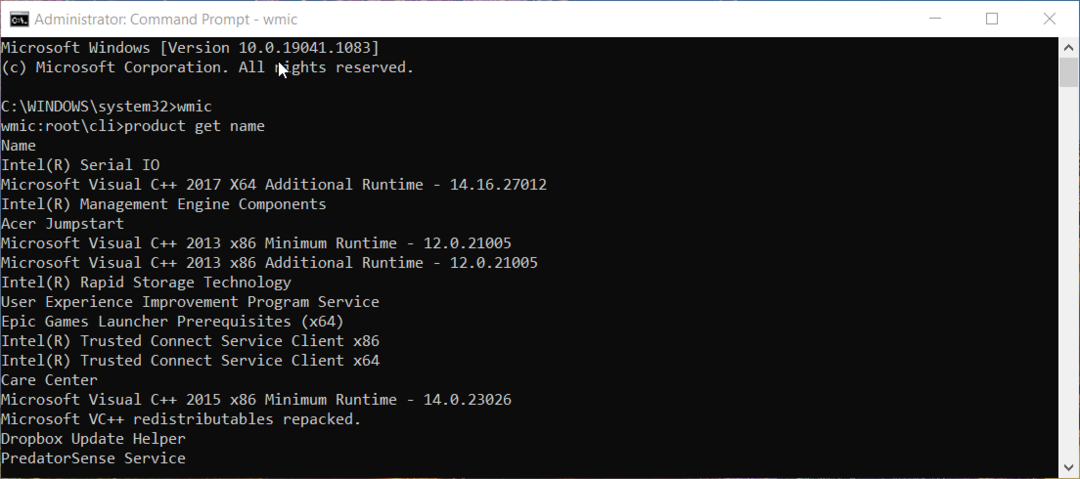Δοκιμάστε αυτές τις απλές επιδιορθώσεις εάν το διαδικτυακό περιεχόμενο της Avast δεν είναι διαθέσιμο
- Το διαδικτυακό περιεχόμενο της Avast δεν είναι διαθέσιμο Τα μηνύματα σφάλματος μπορεί να προκύψουν για διάφορους λόγους, συμπεριλαμβανομένων των προσθηκών του προγράμματος περιήγησης.
- Η εκκαθάριση του DNS στον υπολογιστή σας θα λύσει το πρόβλημα του μη διαθέσιμου διαδικτυακού περιεχομένου της Avast σε χρόνο μηδέν.
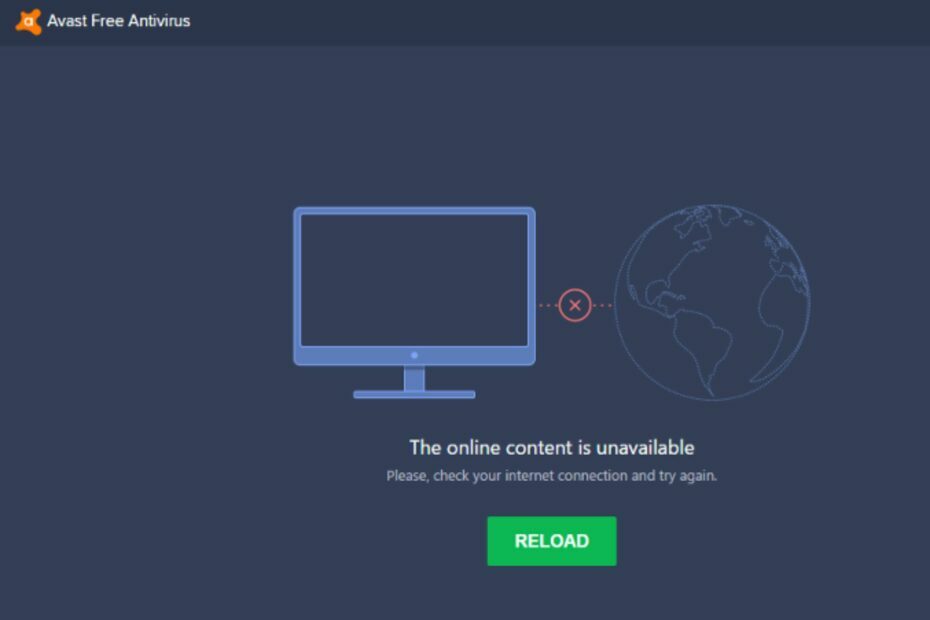
Η χρήση προστασίας από ιούς Avast σε υπολογιστή προστατεύει τους χρήστες από επιθέσεις ιών και κακόβουλου λογισμικού. Ωστόσο, διάφοροι χρήστες ανέφεραν ότι το μήνυμα σφάλματος του διαδικτυακού περιεχομένου της Avast δεν είναι διαθέσιμο εμφανίζεται κατά τη χρήση του προγράμματος περιήγησης Avast.
Ομοίως, οι χρήστες των Windows μπορούν να αντιμετωπίσουν σφάλματα όπως Το Windows Defender μπλοκάρει το πρόγραμμα προστασίας από ιούς Avast.
★ Πώς δοκιμάζουμε, εξετάζουμε και βαθμολογούμε;
Δουλέψαμε τους τελευταίους 6 μήνες για τη δημιουργία ενός νέου συστήματος αξιολόγησης σχετικά με τον τρόπο παραγωγής περιεχομένου. Χρησιμοποιώντας το, επαναλάβαμε στη συνέχεια τα περισσότερα από τα άρθρα μας για να παρέχουμε πραγματική πρακτική εξειδίκευση στους οδηγούς που φτιάξαμε.
Για περισσότερες λεπτομέρειες μπορείτε να διαβάσετε πώς δοκιμάζουμε, εξετάζουμε και βαθμολογούμε στο WindowsReport.

Ασφαλίστε τις συσκευές σας με τη βραβευμένη τεχνολογία κυβερνοασφάλειας.
4.9/5
επιταγή προσφοράς►

Μεγιστοποιήστε την ασφάλεια και την απόδοση του υπολογιστή σας με κορυφαία ψηφιακή ανίχνευση απειλών.
4.8/5
επιταγή προσφοράς►

Μείνετε ασφαλείς με την πρωτοποριακή τεχνολογία ανίχνευσης και πρόληψης AI.
4.6/5
επιταγή προσφοράς►

Περιηγηθείτε με ασφάλεια στον Ιστό για έως και 3 συσκευές σε συστήματα Windows, Mac, iOS ή Android.
4.4/5
επιταγή προσφοράς►

Το καλύτερο εργαλείο ασφαλείας για έντονη δραστηριότητα περιήγησης.
4.0/5
επιταγή προσφοράς►
Γιατί το διαδικτυακό περιεχόμενο της Avast δεν είναι διαθέσιμο;
Το σφάλμα μη διαθεσιμότητας διαδικτυακού περιεχομένου Avast μπορεί να προκύψει για πολλούς λόγους. Ωστόσο, η κύρια αιτία αυτού είναι προσθήκες προγράμματος περιήγησης. Ορισμένες προσθήκες προγράμματος περιήγησης μπορούν να επηρεάσουν τη σάρωση ιστού της Avast καθιστώντας τον ιστότοπο μη διαθέσιμο.
Επιπλέον, ορισμένοι συνήθεις παράγοντες που ευθύνονται για το πρόβλημα είναι:
- Τείχος προστασίας ή λογισμικό ασφαλείας – Το διαδικτυακό περιεχόμενο της Avast ενδέχεται να μην είναι διαθέσιμο εάν το τείχος προστασίας του συστήματος ή άλλες υπηρεσίες τείχους προστασίας το μπλοκάρουν.
- Ασταθής σύνδεση στο διαδίκτυο – Όταν η σύνδεσή σας στο Διαδίκτυο είναι ασταθής ή αργή, μπορεί να προκαλέσει δυσκολία στην πρόσβαση της Avast σε έναν ιστότοπο ή σε περιεχόμενο.
- Ζητήματα παρόχου υπηρεσιών Διαδικτύου (ISP). – Το διαδικτυακό περιεχόμενο της Avast ενδέχεται να μην είναι διαθέσιμο εάν υπάρχουν προβλήματα με τον πάροχο υπηρεσιών Διαδικτύου σας. Μπορεί να οφείλεται σε συντήρηση, τεχνικά ζητήματα ή άλλους λόγους.
- Προβλήματα διακομιστή – Το σφάλμα μπορεί να εμφανιστεί εάν υπάρχουν προβλήματα με τους διακομιστές που φιλοξενούν το περιεχόμενο.
Ωστόσο, αυτές οι αιτίες μπορεί να διαφέρουν σε διαφορετικούς υπολογιστές. Ως εκ τούτου, θα συζητήσουμε ορισμένες διορθώσεις καθώς προχωράμε περαιτέρω στο άρθρο.
Τι μπορώ να κάνω εάν το διαδικτυακό περιεχόμενο της Avast δεν είναι διαθέσιμο;
Συνιστούμε να δοκιμάσετε τους ακόλουθους προκαταρκτικούς ελέγχους:
- Επανεκκινήστε τα Windows σας σε ασφαλή λειτουργία.
- Ελέγξτε τη σύνδεσή σας στο διαδίκτυο.
- Απεγκαταστήστε και εγκαταστήστε το Avast στον υπολογιστή σας και επανεκκινήστε τον υπολογιστή σας για να ελέγξετε εάν το πρόβλημα παραμένει.
Εάν το διαδικτυακό περιεχόμενο της Avast δεν είναι διαθέσιμο αφού δοκιμάσετε τους προκαταρκτικούς ελέγχους, προχωρήστε με τα παρακάτω προχωρημένα βήματα.
1. Προσθήκη εξαιρέσεων στο Avast
- Ανοιξε Avast Antivirus και πηγαίνετε στο Ρυθμίσεις μενού.

- Στην αριστερή πλαϊνή γραμμή, κάντε κλικ στο Γενικός.
- Κάντε κύλιση προς τα κάτω στο Εξαιρέσεις ενότητα και κάντε κλικ στο Προσθήκη εξαίρεσης κουμπί.

- Μπορείτε είτε να εισάγετε το όνομα του αρχείου ή του φακέλου θέλετε να εξαιρέσετε από τη σάρωση ή κάντε κλικ στο Ξεφυλλίζω κουμπί για να το εντοπίσετε στον υπολογιστή σας.
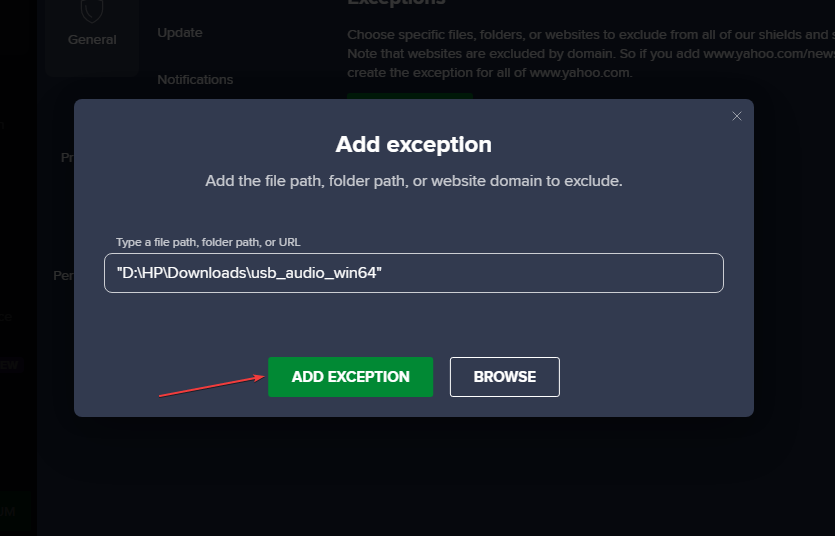
- Κάντε κλικ στο κουμπί Προσθήκη εξαίρεσης για να επιβεβαιώσετε την επιλογή σας.
Προσθήκη ενός εξαίρεση από το Avast επιτρέπει στο καθορισμένο αρχείο ή ιστότοπο να παρακάμψει την προστασία του Avast και ενδεχομένως να αποτελεί κίνδυνο ασφάλειας.
2. Διαγράψτε την εγγραφή DNS στον υπολογιστή σας
- Τύπος Windows + R πλήκτρα για να ανοίξετε το Τρέξιμο πλαίσιο διαλόγου, πληκτρολογήστε cmd στο χώρο κειμένου και, στη συνέχεια, πατήστε Εισαγω να ανοίξει το Γραμμή εντολών.
- Πληκτρολογήστε τα παρακάτω και πατήστε Εισαγω:
ipconfig/flushdns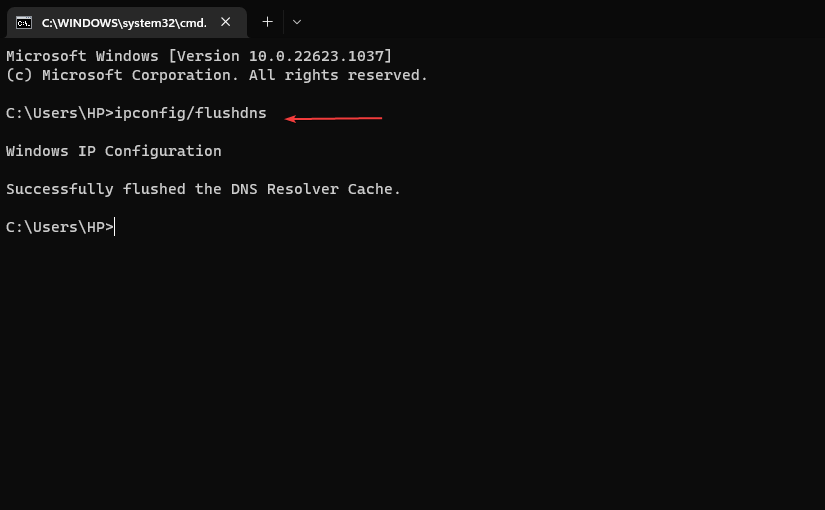
- Κάντε επανεκκίνηση του υπολογιστή σας και ελέγξτε εάν το σφάλμα παραμένει.
Εάν χρησιμοποιείτε υπηρεσία DNS τρίτου κατασκευαστή, ίσως χρειαστεί να διαγράψετε την προσωρινή μνήμη στον ίδιο τον διακομιστή DNS ή να χρησιμοποιήσετε διαφορετική μέθοδο για να ξεπλύνετε την προσωρινή μνήμη. Μάθετε τι να κάνετε εάν το Ο διακομιστής DNS δεν είναι διαθέσιμος στα Windows 11.
- Μερίδιο αγοράς προστασίας από ιούς: Ολοκληρωμένα στατιστικά στοιχεία και τάσεις το 2023
- Μπορεί το Antivirus να εντοπίσει και να αφαιρέσει το Ransomware;
- Μπορεί ένα Antivirus να χακαριστεί; [Οδηγός πρόληψης]
3. Απενεργοποιήστε προσωρινά το Avast Antivirus
- Κάντε δεξί κλικ στο Avast εικονίδιο στην επιφάνεια εργασίας σας και, στη συνέχεια, κάντε κλικ στο Έλεγχος ασπίδων Avast.
- Από το πλαϊνό μενού, επιλέξτε Απενεργοποιήστε το Avast και επιλέξτε πόσο καιρό θέλετε να το απενεργοποιήσετε.
- Επιλέξτε τη διάρκεια για να απενεργοποιήσετε το Avast, κατά προτίμηση 10 λεπτά και μετά κάντε κλικ Ναί για να επιβεβαιώσετε τις ενέργειές σας στη γραμμή εντολών του Avast.

Όλες οι ασπίδες προστασίας από ιούς είναι απενεργοποιημένες, κάτι που φαίνεται να υποδεικνύει ότι το Avast είναι απενεργοποιημένο. Όλα τα μηνύματα θα εμφανίζονται με κόκκινο χρώμα στο κύριο παράθυρο όταν το Avast είναι απενεργοποιημένο.
Ορισμένες λειτουργίες προστασίας δεν μπορούν να απενεργοποιηθούν πλήρως. Η ρύθμιση αυτών των δυνατοτήτων σε παθητική λειτουργία μπορεί να είναι προτιμότερη επιλογή.
Επιπλέον, συνιστάται η προσωρινή απενεργοποίηση της προστασίας από ιούς, εάν είναι απαραίτητο, και η επανενεργοποίησή της το συντομότερο δυνατό. Συνέχισε να διαβάζεις πώς να σταματήσετε το Avast εάν δεν μπορείτε να ξεπεράσετε τα παραπάνω βήματα.
Συμπερασματικά, μπορείτε να ελέγξετε τους χρήσιμους οδηγούς Αδυναμία σάρωσης του Avast Security και πώς να διορθώσετε το Avast? Σφάλμα δεν είναι δυνατή η επαναφορά αυτού του αρχείου.
Εάν έχετε περαιτέρω ερωτήσεις ή προτάσεις, αφήστε τις στην παρακάτω ενότητα σχολίων.